Disinstalla applicazioni indesiderate come Segurazo
Applicazioni Potenzialmente IndesiderateConosciuto anche come: Segurazo applicazione potenzialmente indesiderata
Ottieni una scansione gratuita e controlla se il tuo computer è infetto.
RIMUOVILO SUBITOPer utilizzare tutte le funzionalità, è necessario acquistare una licenza per Combo Cleaner. Hai a disposizione 7 giorni di prova gratuita. Combo Cleaner è di proprietà ed è gestito da RCS LT, società madre di PCRisk.
Segurazo, istruzioni di rimozione
Cos'è Segurazo?
Segurazo è descritto come un software antivirus che include protezione in tempo reale, rilevamento delle minacce e protezione di dati e password. Tuttavia, questo programma è in realtà un'applicazione potenzialmente indesiderata (PUA) perché è distribuito attraverso configurazioni (download e / o installazione) di altri software. È molto comune che le persone scarichino e installino involontariamente software di questo tipo.
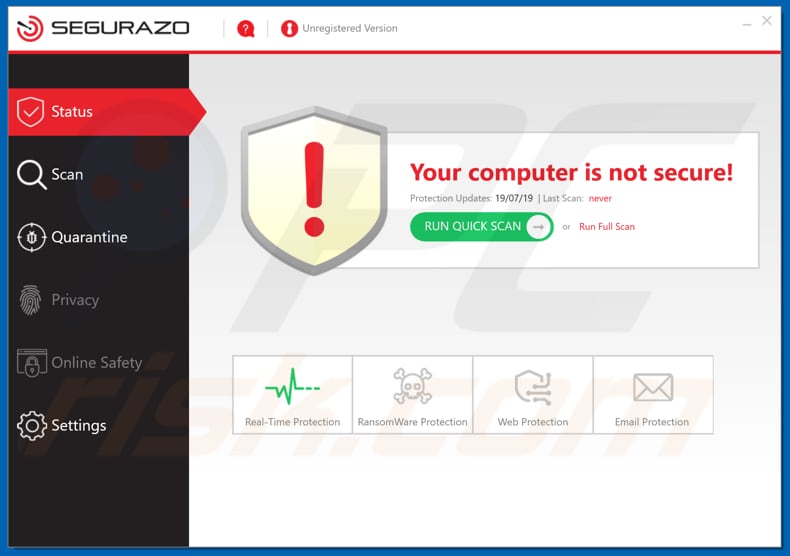
Segurazo consente agli utenti di eseguire una scansione rapida o completa, in entrambi i modi, al fine di rimuovere eventuali minacce rilevate che è necessario per attivarlo / registrarlo. In altre parole, pagare per una versione completa. Tuttavia, non è consigliabile fidarsi dei programmi offerti nelle configurazioni di altri software. Inoltre, abbastanza spesso programmi di questo tipo forniscono agli utenti risultati discutibili, rilevano problemi falsi e fabbricati e non risolvono alcun problema reale. Detto semplicemente, sono progettati per indurre le persone a spendere soldi per le registrazioni pagate. È possibile che Segurazo sia uno di questi programmi. Inoltre, gli sviluppatori spesso aggiungono più di una PUA in varie configurazioni di download o installazione, di solito usano questo metodo per distribuire vari browser hijacker, app di tipo adware e altre PUA. I browser hijacker sono app che modificano le impostazioni del browser, promuovono motori di ricerca falsi o altri indirizzi ombreggiati. Inoltre, questi PUA registrano indirizzi IP, geolocalizzazione, URL di pagine aperte, query di ricerca immesse e altri dettagli simili sulle abitudini di navigazione degli utenti. I loro sviluppatori condividono i dati raccolti con altre parti (potenzialmente criminali informatici) che ne abusano per generare entrate. Le app di tipo adware sono progettate per mostrare vari annunci (coupon, banner, sondaggi, pop-up, ecc.) Che, se cliccati, portano le persone a siti Web inaffidabili. In alcuni casi questi annunci sono progettati per diffondere app indesiderate, quando vengono cliccati, eseguono script che portano a download e installazioni di applicazioni potenzialmente indesiderate
| Nome | Segurazo applicazione potenzialmente indesiderata |
| Tipo di minaccia | PUP (programma potenzialmente indesiderato), PUA (applicazione potenzialmente indesiderata) |
| Funzionalità supposte | Segurazo dovrebbe funzionare come uno strumento di sicurezza informatica (antivirus). |
| Nomi rilevati | Arcabit (PUP.Adware.ConvertAd), CrowdStrike Falcon (Win/malicious_confidence_80% (D)), Lista completa (VirusTotal) |
| Sintomi | Un programma che non ricordi di aver installato all'improvviso è apparso sul tuo computer. La nuova applicazione sta eseguendo scansioni del computer e visualizza messaggi di avviso sui problemi rilevati. Chiede il pagamento al fine di eliminare gli errori apparentemente trovati. |
| Metodi distributivi | Annunci pop-up ingannevoli, programmi di installazione software gratuiti (in bundle), programmi di installazione falsi di Flash Player. |
| Domini correlati | segurazo[.]com |
| Danni | Perdita monetaria (acquisto non necessario di software falso), pop-up di avviso indesiderati, prestazioni del computer lente. |
| Rimozione |
Per eliminare possibili infezioni malware, scansiona il tuo computer con un software antivirus legittimo. I nostri ricercatori di sicurezza consigliano di utilizzare Combo Cleaner. Scarica Combo CleanerLo scanner gratuito controlla se il tuo computer è infetto. Per utilizzare tutte le funzionalità, è necessario acquistare una licenza per Combo Cleaner. Hai a disposizione 7 giorni di prova gratuita. Combo Cleaner è di proprietà ed è gestito da RCS LT, società madre di PCRisk. |
Ci sono molte altre app che le persone scaricano e installano involontariamente, tipo PC Speeder Pro, Smart Sys Care e PC Booster Pro. Di norma, questi programmi sono pubblicizzati come completamente legittimi, utili e così via. Sfortunatamente, ci sono casi in cui non funzionano come dovrebbero e i loro utenti non ottengono ciò per cui hanno pagato.
Come sono state installate applicazioni potenzialmente indesiderate sul mio computer?
In alcuni casi è possibile scaricare app potenzialmente indesiderate da siti Web di download apparentemente ufficiali. Tuttavia, gli utenti spesso scaricano o / e li installano tramite configurazioni di altri software, generalmente gratuiti. Per essere più precisi, quando gli sviluppatori utilizzano un metodo di "raggruppamento" e presentano PUA come offerte extra. In genere, le informazioni su download aggiuntivi e / e installazioni non vengono divulgate correttamente, possono essere trovate in "Personalizzato", "Avanzate" e in altre parti del download del software o delle impostazioni di installazione. In altri casi, le persone scaricano o installano PUA quando fanno clic su annunci discutibili che eseguono script progettati per avviare il download o persino il processo di installazione di uno o un altro PUA. Per riassumere, installazioni e download involontari si verificano a causa di comportamenti negligenti - quando le persone lasciano invariate le impostazioni di cui sopra o fanno clic su annunci che non dovrebbero essere ritenuti affidabili.
Come evitare l'installazione di applicazioni potenzialmente indesiderate?
Scarica software (e file) da siti Web ufficiali e affidabili. Downloader / installatori di software di terze parti, reti peer-to-peer come eMule, client torrent, varie pagine ombreggiate e altre fonti non sono affidabili. Controlla tutte le "Avanzate" / Personalizzate "disponibili e altre sezioni / impostazioni di tutte le offerte di download o installazione e ignora le offerte per scaricare o installare programmi indesiderati inclusi e aggiuntivi. Inoltre, vale la pena ricordare che gli annunci vengono visualizzati su pagine discutibili (relative al gioco d'azzardo , incontri per adulti, pornografia e così via) portano ad altri siti Web non affidabili. Se un browser apre siti Web di questo tipo o mostra annunci intrusivi, quindi controlla l'elenco di estensioni, plug-in o componenti aggiuntivi installati e rimuovi tutte le app sospette e indesiderate Lo stesso dovrebbe essere applicato ai programmi di questo tipo che sono installati sul sistema operativo / computer Se il tuo computer è già infetto da PUA, ti consigliamo di eseguire una scansione con Combo Cleaner Antivirus per Windows per eliminarli automaticamente.
Pagina di download di Segurazo:
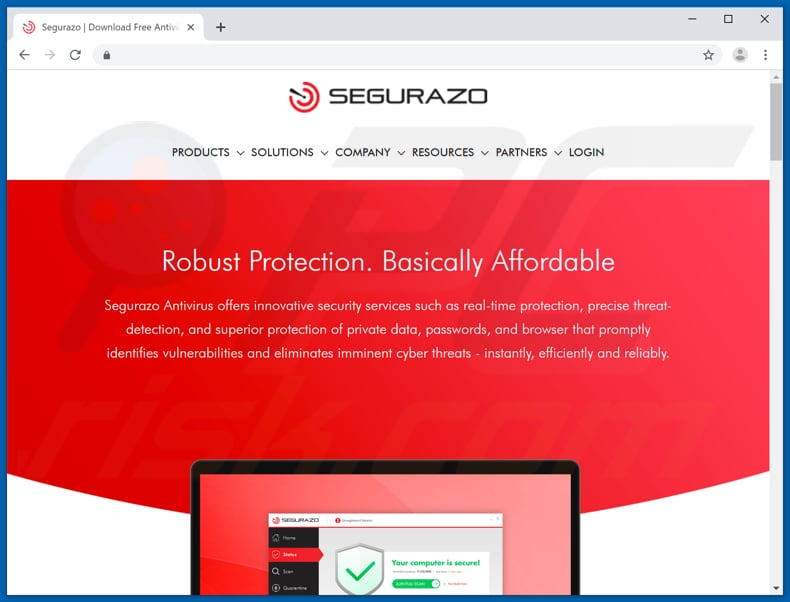
Configurazione dell'installazione di Segurazo:
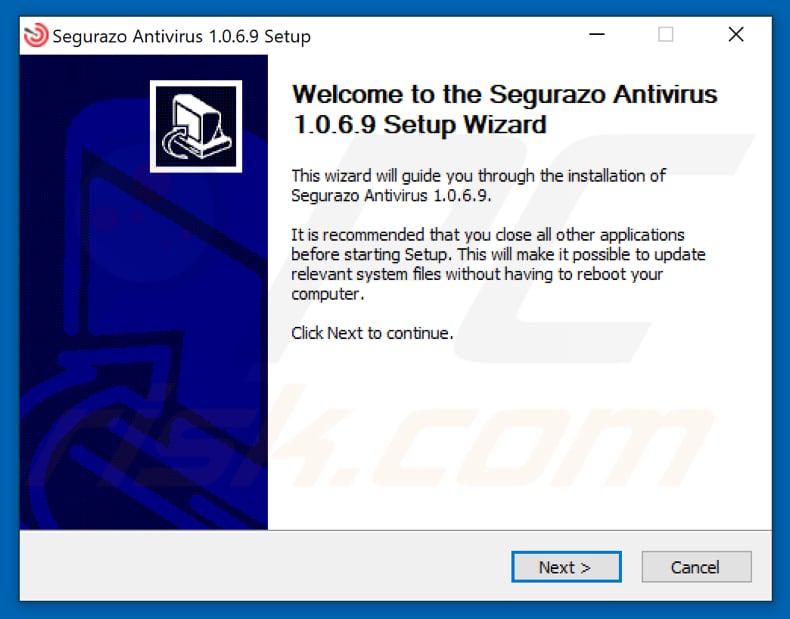
Rimozione automatica istantanea dei malware:
La rimozione manuale delle minacce potrebbe essere un processo lungo e complicato che richiede competenze informatiche avanzate. Combo Cleaner è uno strumento professionale per la rimozione automatica del malware consigliato per eliminare il malware. Scaricalo cliccando il pulsante qui sotto:
SCARICA Combo CleanerScaricando qualsiasi software elencato in questo sito, accetti le nostre Condizioni di Privacy e le Condizioni di utilizzo. Per utilizzare tutte le funzionalità, è necessario acquistare una licenza per Combo Cleaner. Hai a disposizione 7 giorni di prova gratuita. Combo Cleaner è di proprietà ed è gestito da RCS LT, società madre di PCRisk.
Menu:
- Cos'è Segurazo?
- STEP 1. Disinstallare le applicazioni ingannevoli utilizzando il Pannello di controllo.
- STEP 2. Rimuovere plug-ins canaglia da Internet Explorer.
- STEP 3. Rimuovere plug-ins canaglia da Google Chrome.
- STEP 4. Rimuovere plug-ins canaglia da Mozilla Firefox.
- STEP 5. Rimuovere plug-ins canaglia da Safari.
- STEP 6. Rimuovere plug-ins canaglia da Microsoft Edge.
Come rimuovere un adware:
Windows 10:

Pulsante destro del mouse nell'angolo in basso a sinistra dello schermo, nel menu di accesso rapido selezionare Pannello di controllo. Nella finestra aperta scegliere Disinstalla un programma.
Windows 7:

Fare clic su Start ("Windows Logo" nell'angolo in basso a sinistra del desktop), scegli Pannello di controllo. Individuare Programmi e fare clic su Disinstalla un programma.
macOS (OSX):

Fare clic su Finder, nella finestra aperta selezionare Applicazioni. Trascinare l'applicazione dalla cartella Applicazioni nel Cestino (che si trova nella Dock), quindi fare clic con il tasto destro sull'icona del Cestino e selezionare Svuota cestino.
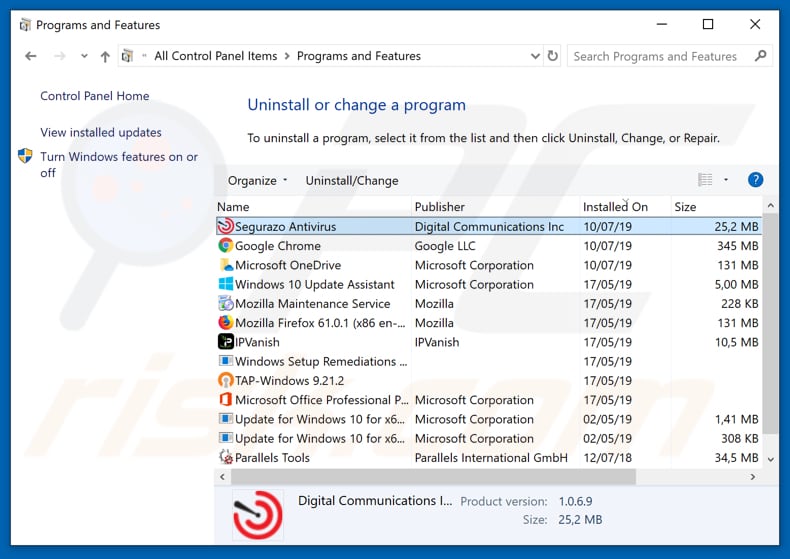
Nella finestra di disinstallazione programmi: cercare ogni programma sospetto recentemente installato, selezionare queste voci e fare clic su "Disinstalla" o "Rimuovi".
Dopo la disinstallazione, eseguire la scansione del computer alla ricerca di eventuali componenti indesiderati rimasti o infezioni di malware possibili con Il miglior software anti-malware.
SCARICA il programma di rimozione per infezioni da malware
Combo Cleaner controlla se il tuo computer è infetto. Per utilizzare tutte le funzionalità, è necessario acquistare una licenza per Combo Cleaner. Hai a disposizione 7 giorni di prova gratuita. Combo Cleaner è di proprietà ed è gestito da RCS LT, società madre di PCRisk.
Come rimuovere un adware dai browser Internet:
Al momento della ricerca, Segurazo non ha installato estensioni del browser indesiderate. Tuttavia, è possibile installare alcune applicazioni indesiderate insieme ad adware e dirottatori del browser. Se visualizzi annunci indesiderati o ricevi reindirizzamenti indesiderati durante la navigazione in Internet, continua con la guida alla rimozione che trovi di seguito.
Video che mostra come rimuovere i componenti aggiuntivi del browser potenzialmente indesiderati:
 Rimuovere componenti aggiuntivi malevoli da Internet Explorer:
Rimuovere componenti aggiuntivi malevoli da Internet Explorer:
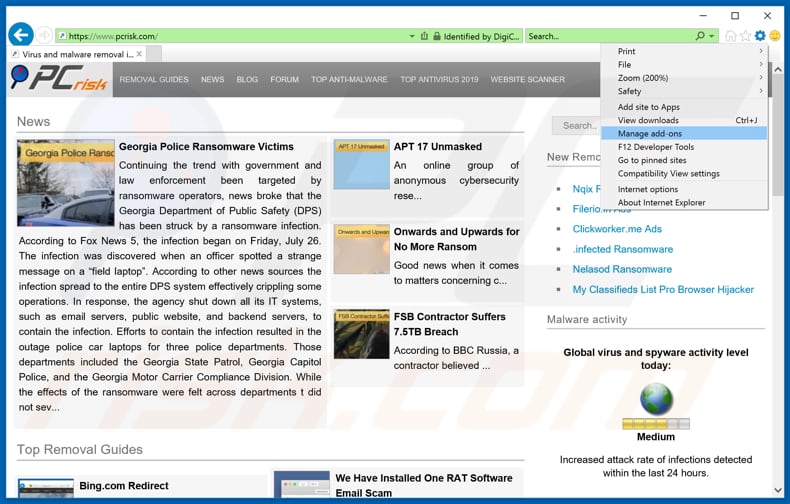
Fare clic sull'icona "ingranaggio"![]() (nell'angolo in alto a di Internet Explorer), selezionare "gestisci componenti aggiuntivi" e selezionare ogni programma sospetto recentemente installato e cliccare su "Rimuovi".
(nell'angolo in alto a di Internet Explorer), selezionare "gestisci componenti aggiuntivi" e selezionare ogni programma sospetto recentemente installato e cliccare su "Rimuovi".
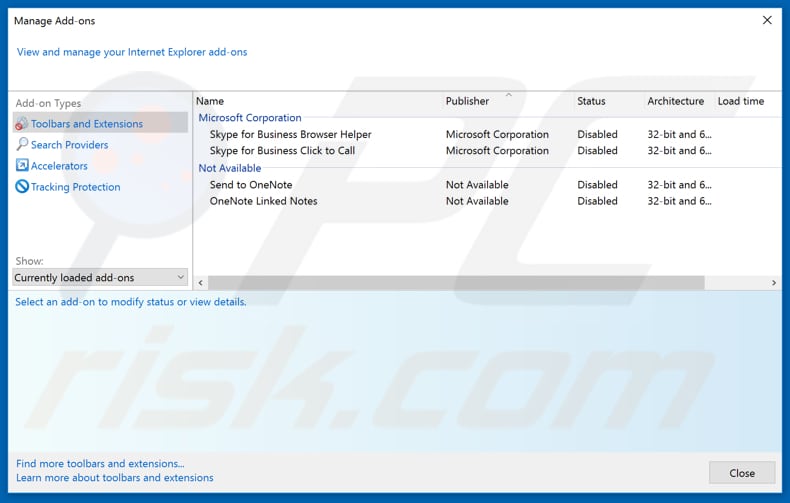
Metodo opzionale:
Se continui ad avere problemi con la rimozione di segurazo applicazione potenzialmente indesiderata, ripristinare le impostazioni di Internet Explorer di default.
Windows XP: Fare clic su Start, fare clic su Esegui, nel tipo di finestra inetcpl.cpl ha aperto Nella finestra aperta fare clic sulla scheda Avanzate, quindi fare clic su Ripristina.

Windows Vista e Windows 7: Fare clic sul logo di Windows, nella casella Tipo di ricerca start inetcpl.cpl e fare clic su Inserisci. Nella finestra aperta fare clic sulla scheda Avanzate, quindi fare clic su Ripristina.

Windows 8: Aprire Internet Explorer e fare clic sull'icona ingranaggio. Selezionare Opzioni Internet. Nella finestra aperta, selezionare la scheda Avanzate e fare clic sul pulsante Reset.

Nella finestra aperta, selezionare la scheda Avanzate

Fare clic sul pulsante Reset.

Confermare che si desidera ripristinare le impostazioni di Internet Explorer di default facendo clic sul pulsante Reset.

 Rimuovere componenti aggiuntivi malevoli da Google Chrome:
Rimuovere componenti aggiuntivi malevoli da Google Chrome:
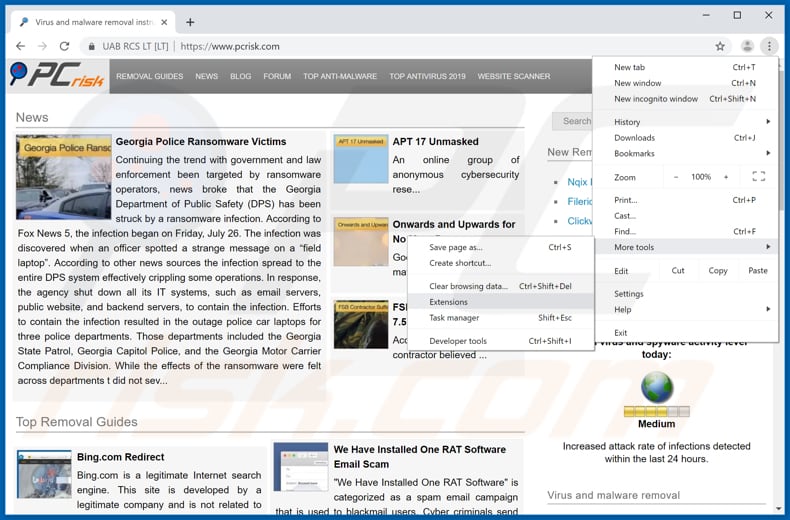
Fare clic sull'icona di menu Chrome ![]() (in alto a destra di Google Chrome), selezionare "Strumenti" e fare clic su "Estensioni". Individuare ogni programma sospetto, selezionare queste voci e fare clic sull'icona del cestino.
(in alto a destra di Google Chrome), selezionare "Strumenti" e fare clic su "Estensioni". Individuare ogni programma sospetto, selezionare queste voci e fare clic sull'icona del cestino.
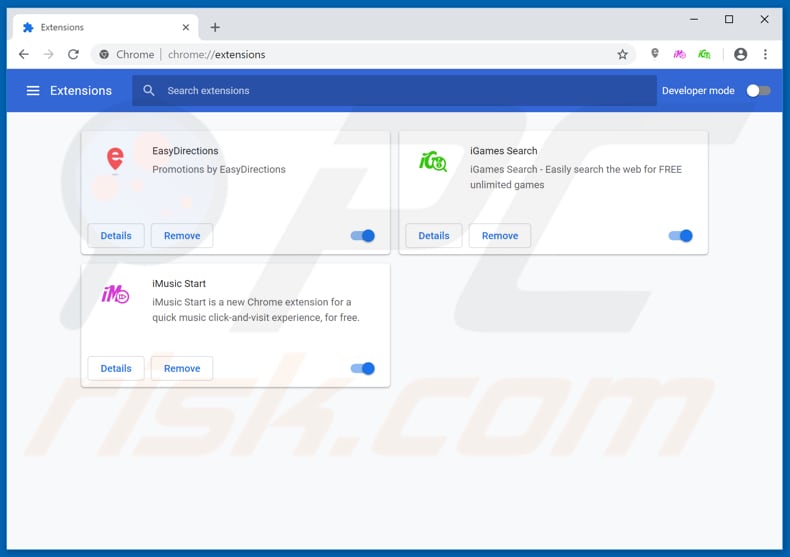
Metodo opzionale:
Se continuate ad avere problemi con la rimozione di segurazo applicazione potenzialmente indesiderata, resettate le impostazioni di Google Chrome. Cliccate sull'icona menu du Chrome ![]() (nell'angolo in alto a destra di Google Chrome) e selezionate Impostazioni. Scendete fino in fondo. Cliccate sul link Avanzate….
(nell'angolo in alto a destra di Google Chrome) e selezionate Impostazioni. Scendete fino in fondo. Cliccate sul link Avanzate….

Scendete fino in fondo alla pagina e cliccate su Ripristina (Ripristina le impostazioni originali).

Nella finestra che si aprirà, confermate che volete ripristinare Google Chrome cliccando su Ripristina.

 Rimuovere plug-ins canaglia da Mozilla Firefox:
Rimuovere plug-ins canaglia da Mozilla Firefox:
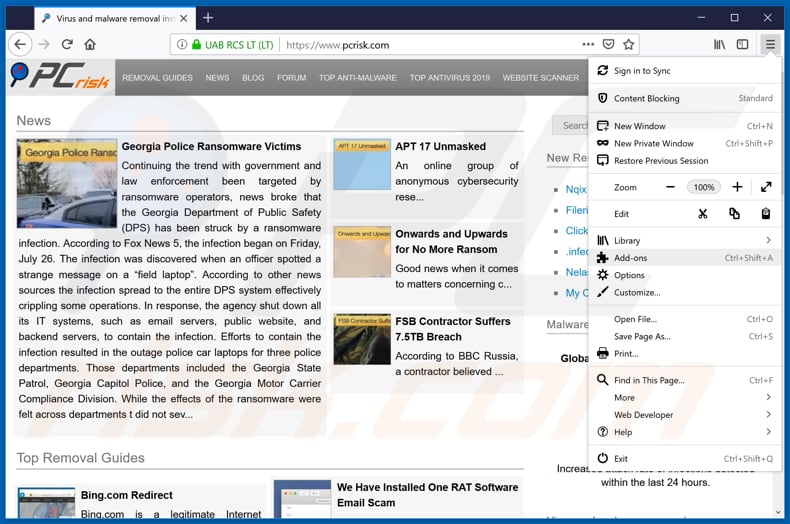
Fai clic sul menu Firefox![]() (nell'angolo in alto a della finestra principale), selezionare "componenti aggiuntivi". Clicca su "Estensioni", nella finestra che si apre, cercare e rimuovere ogni plug in sospetto recentemente installato.
(nell'angolo in alto a della finestra principale), selezionare "componenti aggiuntivi". Clicca su "Estensioni", nella finestra che si apre, cercare e rimuovere ogni plug in sospetto recentemente installato.
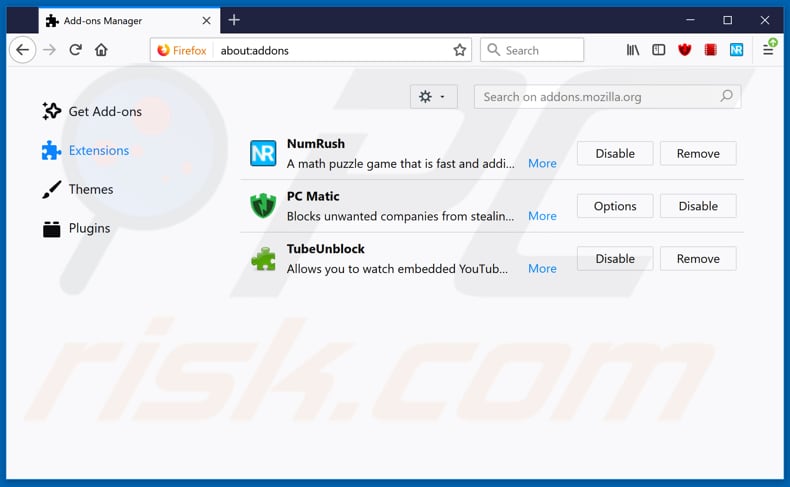
Metodo Opzionale:
Gli utenti di computer che hanno problemi con la rimozione di segurazo applicazione potenzialmente indesiderata, possono ripristinare le impostazioni di Mozilla Firefox.
Apri Mozilla Firefox, in alto a destra della finestra principale fare clic sul menu Firefox, ![]() nel menu aperto fare clic sull'icona Open Menu Guida,
nel menu aperto fare clic sull'icona Open Menu Guida, ![]()

Selezionare Informazioni Risoluzione dei problemi.

nella finestra aperta fare clic sul pulsante Ripristina Firefox.

Nella finestra aperta confermare che si desidera ripristinare le impostazioni di Mozilla Firefox predefinite facendo clic sul pulsante Reset.

 Rimuovi estensioni malevole da Safari:
Rimuovi estensioni malevole da Safari:

Assicurati che il tuo browser Safari è attivo, fare clic sul menu Safari, e selezionare Preferenze ....

Nella finestra aperta cliccare Estensioni, individuare qualsiasi estensione sospetta installato di recente, selezionarla e cliccare su Disinstalla
Metodo opzionale:
Assicurati che il tuo browser Safari sia attivo e clicca sul menu Safari. Dal menu a discesa selezionare Cancella cronologia e dati Sito...

Nella finestra aperta selezionare tutta la cronologia e fare clic sul pulsante Cancella cronologia.

 Rimuovi estensioni malevole da Microsoft Edge:
Rimuovi estensioni malevole da Microsoft Edge:

Fai clic sull'icona del menu Edge![]() (nell'angolo in alto a destra di Microsoft Edge), seleziona "Estensioni". Individua tutti i componenti aggiuntivi sospetti installati di recente e fai clic su "Rimuovi" sotto i loro nomi.
(nell'angolo in alto a destra di Microsoft Edge), seleziona "Estensioni". Individua tutti i componenti aggiuntivi sospetti installati di recente e fai clic su "Rimuovi" sotto i loro nomi.

Metodo opzionale:
Se i problemi con la rimozione di segurazo applicazione potenzialmente indesiderata persistono, ripristinare le impostazioni del browser Microsoft Edge. Fai clic sull'icona del menu Edge ![]() (nell'angolo in alto a destra di Microsoft Edge) e selezionare Impostazioni.
(nell'angolo in alto a destra di Microsoft Edge) e selezionare Impostazioni.

Nel menu delle impostazioni aperto selezionare Ripristina impostazioni.

Seleziona Ripristina le impostazioni ai loro valori predefiniti. Nella finestra aperta, confermare che si desidera ripristinare le impostazioni predefinite di Microsoft Edge facendo clic sul pulsante Ripristina.

- Se questo non ha aiutato, seguire queste alternative istruzioni che spiegano come ripristinare Microsoft Edge.
Sommario:
 Più comunemente gli adware o applicazioni potenzialmente indesiderate si infiltrano nel browser Internet dell'utente attraverso il download di software gratuiti. Si noti che la fonte più sicura per il download di software libero è il siti degli sviluppatori. Per evitare l'installazione di adware bisogna stare molto attenti durante il download e l'installazione di software libero. Quando si installa il programma gratuito già scaricato scegliere le opzioni di installazione personalizzata o avanzata - questo passo rivelerà tutte le applicazioni potenzialmente indesiderate che vengono installate insieme con il vostro programma gratuito scelto.
Più comunemente gli adware o applicazioni potenzialmente indesiderate si infiltrano nel browser Internet dell'utente attraverso il download di software gratuiti. Si noti che la fonte più sicura per il download di software libero è il siti degli sviluppatori. Per evitare l'installazione di adware bisogna stare molto attenti durante il download e l'installazione di software libero. Quando si installa il programma gratuito già scaricato scegliere le opzioni di installazione personalizzata o avanzata - questo passo rivelerà tutte le applicazioni potenzialmente indesiderate che vengono installate insieme con il vostro programma gratuito scelto.
Assistenza di rimozione:
Se si verificano problemi durante il tentativo di rimozione di segurazo applicazione potenzialmente indesiderata dal tuo computer, chiedere assistenza nel nostro forum rimozione malware.
Lascia un commento:
Se disponi di ulteriori informazioni su segurazo applicazione potenzialmente indesiderata o la sua rimozione ti invitiamo a condividere la tua conoscenza nella sezione commenti qui sotto.
Fonte: https://www.pcrisk.com/removal-guides/15548-segurazo-unwanted-application
Condividi:

Tomas Meskauskas
Esperto ricercatore nel campo della sicurezza, analista professionista di malware
Sono appassionato di sicurezza e tecnologia dei computer. Ho un'esperienza di oltre 10 anni di lavoro in varie aziende legate alla risoluzione di problemi tecnici del computer e alla sicurezza di Internet. Dal 2010 lavoro come autore ed editore per PCrisk. Seguimi su Twitter e LinkedIn per rimanere informato sulle ultime minacce alla sicurezza online.
Il portale di sicurezza PCrisk è offerto dalla società RCS LT.
I ricercatori nel campo della sicurezza hanno unito le forze per aiutare gli utenti di computer a conoscere le ultime minacce alla sicurezza online. Maggiori informazioni sull'azienda RCS LT.
Le nostre guide per la rimozione di malware sono gratuite. Tuttavia, se vuoi sostenerci, puoi inviarci una donazione.
DonazioneIl portale di sicurezza PCrisk è offerto dalla società RCS LT.
I ricercatori nel campo della sicurezza hanno unito le forze per aiutare gli utenti di computer a conoscere le ultime minacce alla sicurezza online. Maggiori informazioni sull'azienda RCS LT.
Le nostre guide per la rimozione di malware sono gratuite. Tuttavia, se vuoi sostenerci, puoi inviarci una donazione.
Donazione
▼ Mostra Discussione